Cómo hacer un gráfico de barras en Excel
Un gráfico de barras o un gráfico de barras es un gráfico en el que puede representar sus datos en barras o franjas horizontales. Los gráficos de barras se utilizan para comparar conjuntos de números y mostrar sus posiciones uno al lado del otro.
Tipos de gráfico de barras
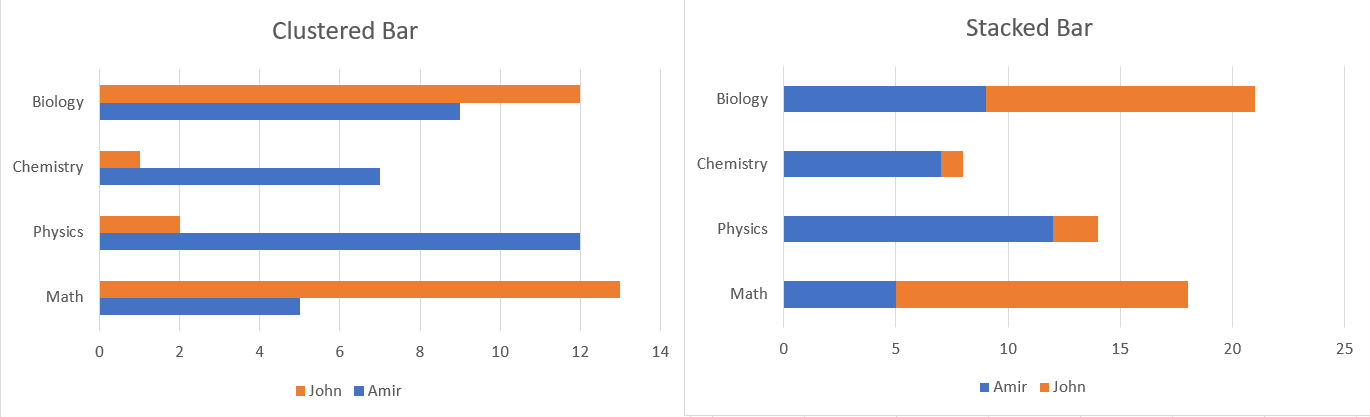
Hay tres tipos de gráficos de barras en Microsoft Excel: barra agrupada, barra apilada y barra 100% apilada.
- Barra agrupada : este es el gráfico de barras básico y representa cada número con una barra horizontal.
- Barra apilada : un gráfico de barras apiladas extiende la barra agrupada para demostrar más de un conjunto de números en una barra, apilando los datos entre sí a lo largo de una línea horizontal.
- Barra apilada 100% : es lo mismo que una barra apilada, excepto que las pilas en la barra suman 100%. Por lo tanto, en lugar de los números en sí, se muestra su porcentaje.
Cómo crear un gráfico de barras
Para crear un gráfico de barras en Excel, primero debe agregar datos a su hoja de cálculo. Comencemos con un ejemplo simple: suponga que desea comparar las calificaciones de dos estudiantes sobre diferentes temas. Los grados son los siguientes:
| Tema | Amir | John |
|---|---|---|
| Matemáticas | 14 | 18 |
| Física | 19 | dieciséis |
| Química | 17 | 17 |
| Biología | 15 | 14 |
Ingrese estos datos de muestra en su hoja de cálculo de Excel. Una vez que haya terminado, podemos empezar a crear un gráfico de barras.
- Seleccione las celdas que contienen los datos que desea mostrar en su gráfico. (Celdas A1 a C5 en este ejemplo).
- Desde la cinta , navegue hasta la pestaña Insertar .
- En la sección Gráficos , haga clic en Insertar columna o gráfico de barras . Esto abrirá un menú de los gráficos de barras y columnas disponibles.
- Seleccione el gráfico de barras que desee. Esto creará instantáneamente un gráfico de barras. Tenga en cuenta que las barras 3-D y 2-D son prácticamente iguales y solo difieren en las imágenes.
- En su gráfico de barras, haga clic en Título del gráfico e ingrese un título para su gráfico.
- Para realizar ajustes en el tamaño de cada área del gráfico, haga clic en el área y luego cambie su tamaño con los controladores.
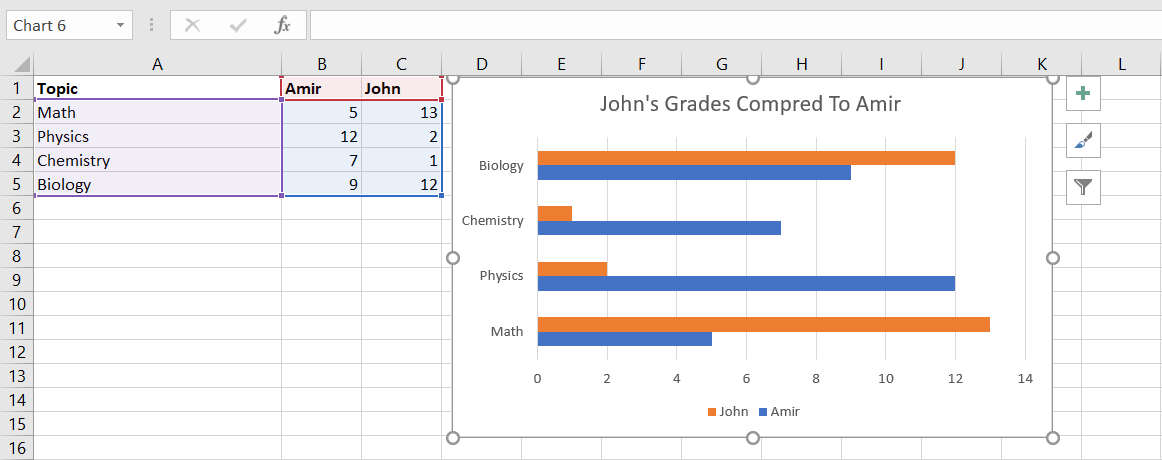
Obtenga visual con sus datos
El gráfico de barras es una excelente manera de comparar y contrastar datos en Excel. Visualizar sus datos y números es una excelente manera de comprender mejor con qué está lidiando. Los gráficos que se actualizan automáticamente son incluso mejores.
